实验四:常用的目录和文件操作命令
- 格式:doc
- 大小:149.50 KB
- 文档页数:6
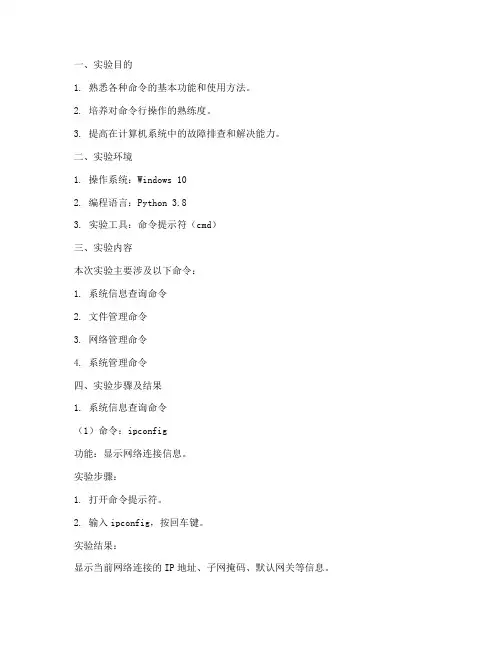
一、实验目的1. 熟悉各种命令的基本功能和使用方法。
2. 培养对命令行操作的熟练度。
3. 提高在计算机系统中的故障排查和解决能力。
二、实验环境1. 操作系统:Windows 102. 编程语言:Python3.83. 实验工具:命令提示符(cmd)三、实验内容本次实验主要涉及以下命令:1. 系统信息查询命令2. 文件管理命令3. 网络管理命令4. 系统管理命令四、实验步骤及结果1. 系统信息查询命令(1)命令:ipconfig功能:显示网络连接信息。
实验步骤:1. 打开命令提示符。
2. 输入ipconfig,按回车键。
实验结果:显示当前网络连接的IP地址、子网掩码、默认网关等信息。
(2)命令:systeminfo功能:显示计算机的系统信息。
实验步骤:1. 打开命令提示符。
2. 输入systeminfo,按回车键。
实验结果:显示计算机的系统信息,包括操作系统版本、处理器、内存、网络连接等。
2. 文件管理命令(1)命令:dir功能:显示指定目录下的文件和子目录列表。
实验步骤:1. 打开命令提示符。
2. 输入dir,按回车键。
实验结果:显示当前目录下的文件和子目录列表。
(2)命令:copy功能:复制文件或目录。
实验步骤:1. 打开命令提示符。
2. 输入copy 源文件目标文件,按回车键。
实验结果:将源文件复制到目标位置。
(3)命令:move功能:移动文件或目录。
实验步骤:1. 打开命令提示符。
2. 输入move 源文件目标文件,按回车键。
实验结果:将源文件移动到目标位置。
3. 网络管理命令(1)命令:ping功能:检测网络连接是否正常。
实验步骤:1. 打开命令提示符。
2. 输入ping 网络地址,按回车键。
实验结果:显示网络连接的响应时间和往返时间,判断网络连接是否正常。
(2)命令:tracert功能:跟踪数据包到达目标地址的路径。
实验步骤:1. 打开命令提示符。
2. 输入tracert 网络地址,按回车键。
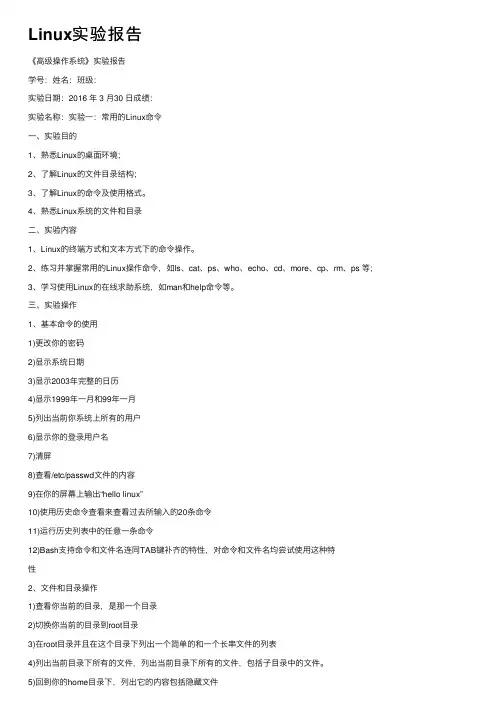
Linux实验报告《⾼级操作系统》实验报告学号:姓名:班级:实验⽇期:2016 年 3 ⽉30 ⽇成绩:实验名称:实验⼀:常⽤的Linux命令⼀、实验⽬的1、熟悉Linux的桌⾯环境;2、了解Linux的⽂件⽬录结构;3、了解Linux的命令及使⽤格式。
4、熟悉Linux系统的⽂件和⽬录⼆、实验内容1、Linux的终端⽅式和⽂本⽅式下的命令操作。
2、练习并掌握常⽤的Linux操作命令,如ls、cat、ps、who、echo、cd、more、cp、rm、ps 等;3、学习使⽤Linux的在线求助系统,如man和help命令等。
三、实验操作1、基本命令的使⽤1)更改你的密码2)显⽰系统⽇期3)显⽰2003年完整的⽇历4)显⽰1999年⼀⽉和99年⼀⽉5)列出当前你系统上所有的⽤户6)显⽰你的登录⽤户名7)清屏8)查看/etc/passwd⽂件的内容9)在你的屏幕上输出“hello linux”10)使⽤历史命令查看来查看过去所输⼊的20条命令11)运⾏历史列表中的任意⼀条命令12)Bash⽀持命令和⽂件名连同TAB键补齐的特性,对命令和⽂件名均尝试使⽤这种特性2、⽂件和⽬录操作1)查看你当前的⽬录,是那⼀个⽬录2)切换你当前的⽬录到root⽬录3)在root⽬录并且在这个⽬录下列出⼀个简单的和⼀个长串⽂件的列表4)列出当前⽬录下所有的⽂件,列出当前⽬录下所有的⽂件,包括⼦⽬录中的⽂件。
5)回到你的home⽬录下,列出它的内容包括隐藏⽂件6)在home⽬录下创建⼀个名为mydir的⽬录,显⽰出~/mydir(不要显⽰⽬录中内容),每个⽬录的⼤⼩7)进⼊到mydir⽬录,创建两个0字节的⽂件,命名为myfile1和myfile28)显⽰出myfile1和myfile2的⼤⼩9)删除mydir⽬录10)查看/etc/passwd⽂件的内容,这个⽂件包含所有使⽤系统的⽤户信息,复制/etc/passwd ⽂件⾄home⽬录下,并且重命名为usersfile11)列出以users开头的所有⽂件12)⽤⼀条命令完成创建⼀个sub1⽬录,并在sub1下创建⼀个名为sub2的⽬录13)进⼊sub2⽬录并且创建⼀个名为myfile的⽂件14)返回home⽬录,复制整个sub1⽬录中所有的内容,命名为tree115)现在你有两个⽬录树,分别是sub1和tree1。

C语言程序设计实验教案contents •实验目标与要求•实验内容与步骤•实验难点与重点解析•实验报告撰写指导•课程回顾与拓展延伸•考核方式与评价标准目录01实验目标与要求掌握C语言的基本语法和程序结构熟悉C语言的开发环境和调试工具培养学生运用C语言解决实际问题的能力提高学生的编程思维和算法设计能力01020304010204学生需要具备一定的计算机基础知识,如操作系统、基本编程概念等学生需要安装并配置好C语言的开发环境,如编译器、调试器等学生需要按照实验步骤和要求完成实验任务,并提交实验报告学生需要积极参与实验讨论和交流,分享自己的经验和心得03Windows 、Linux 或Mac OS 等主流操作系统操作系统开发工具实验素材Visual Studio 、Code:Blocks 、GCC 等C 语言编译器和调试器提供必要的实验素材和代码示例,供学生参考和学习使用030201实验环境准备02实验内容与步骤•实验目的:掌握C语言的基本语法,包括变量、数据类型、运算符和表达式等。
实验内容编写程序,实现两个整数的四则运算。
编写程序,输入一个整数,判断其正负和奇偶性。
•编写程序,实现三个数的排序并输出。
实验步骤2. 使用编译器编译并运行程序。
1. 编写程序源代码。
3. 观察并记录程序运行结果。
实验一:基础语法练习•实验目的:掌握C语言的控制结构,包括条件语句、循环语句和跳转语句等。
实验内容编写程序,实现输入一个整数,判断其是否为素数。
编写程序,求1到100之间的所有偶数的和。
•编写程序,实现输入一个年份,判断其是否为闰年。
实验步骤1. 分析问题,确定算法。
2. 编写程序源代码。
3. 使用编译器编译并运行程序。
4. 观察并记录程序运行结果。
•实验目的:掌握C语言的函数和数组的使用方法。
实验内容编写程序,实现输入一个整数数组,输出其中的最大值和最小值。
编写程序,实现输入一个字符串,统计其中每个字符出现的次数。
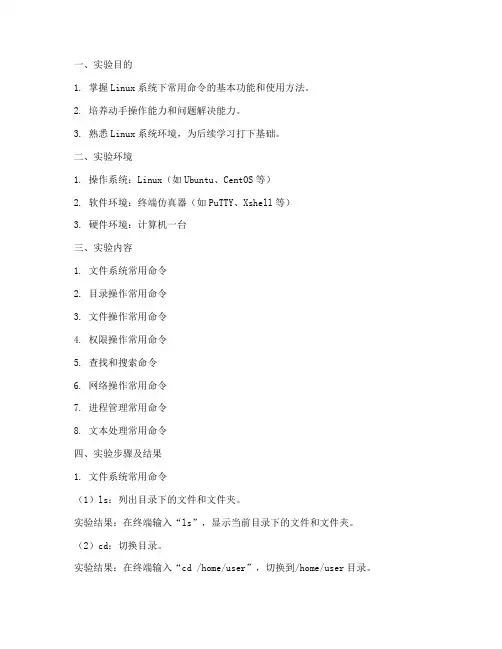
一、实验目的1. 掌握Linux系统下常用命令的基本功能和使用方法。
2. 培养动手操作能力和问题解决能力。
3. 熟悉Linux系统环境,为后续学习打下基础。
二、实验环境1. 操作系统:Linux(如Ubuntu、CentOS等)2. 软件环境:终端仿真器(如PuTTY、Xshell等)3. 硬件环境:计算机一台三、实验内容1. 文件系统常用命令2. 目录操作常用命令3. 文件操作常用命令4. 权限操作常用命令5. 查找和搜索命令6. 网络操作常用命令7. 进程管理常用命令8. 文本处理常用命令四、实验步骤及结果1. 文件系统常用命令(1)ls:列出目录下的文件和文件夹。
实验结果:在终端输入“ls”,显示当前目录下的文件和文件夹。
(2)cd:切换目录。
实验结果:在终端输入“cd /home/user”,切换到/home/user目录。
(3)pwd:显示当前目录的路径。
实验结果:在终端输入“pwd”,显示当前目录的路径。
(4)mkdir:创建目录。
实验结果:在终端输入“mkdir test”,在当前目录下创建名为test的目录。
(5)rmdir:删除目录。
实验结果:在终端输入“rmdir test”,删除test目录。
2. 目录操作常用命令(1)cp:复制文件或目录。
实验结果:在终端输入“cp file1 file2”,将file1复制为file2。
(2)mv:移动文件或目录。
实验结果:在终端输入“mv file1 file2”,将file1移动到file2目录。
(3)rm:删除文件或目录。
实验结果:在终端输入“rm file1”,删除file1文件。
3. 文件操作常用命令(1)cat:查看文件内容。
实验结果:在终端输入“cat file1”,显示file1文件内容。
(2)more:分页查看文件内容。
实验结果:在终端输入“more file1”,分页显示file1文件内容。
(3)less:分页查看文件内容,可以反向翻页。
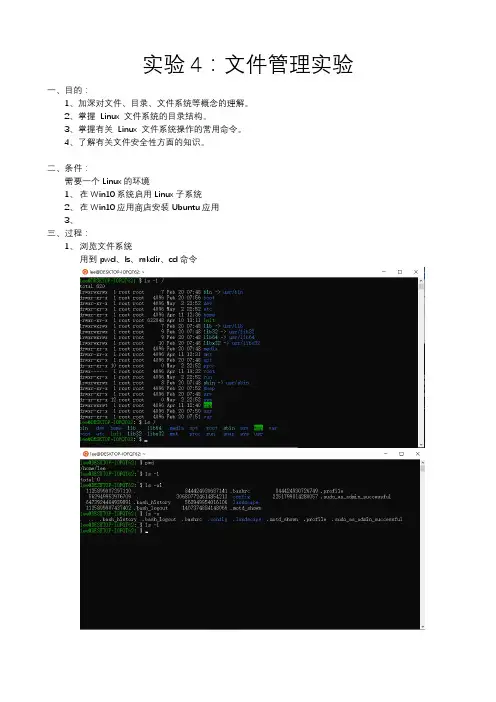
实验4:文件管理实验
一、目的:
1、加深对文件、目录、文件系统等概念的理解。
2、掌握Linux 文件系统的目录结构。
3、掌握有关Linux 文件系统操作的常用命令。
4、了解有关文件安全性方面的知识。
二、条件:
需要一个Linux的环境
1、在Win10系统启用Linux子系统
2、在Win10应用商店安装Ubuntu应用
3、
三、过程:
1、浏览文件系统
用到pwd、ls、mkdir、cd命令
不带参数的cd命令,工作目录回到了用户的默认目录
cd ../.. 执行后,工作目录回到了/根目录
2、查看文件
用到data、head、tail、ls、man、date、cp、mv、rm命令
man date
建立链接后第2个字段从1变成2
3、文件查找和目录
用到了find、grep命令
4、修改文件存取权限
chmod命令
四、总结:Linux是一个多用户的现代操作系统,提供了丰富和强大的文件管理的命令。
掌握这些命令对于我们深入Linux学习是必需的。
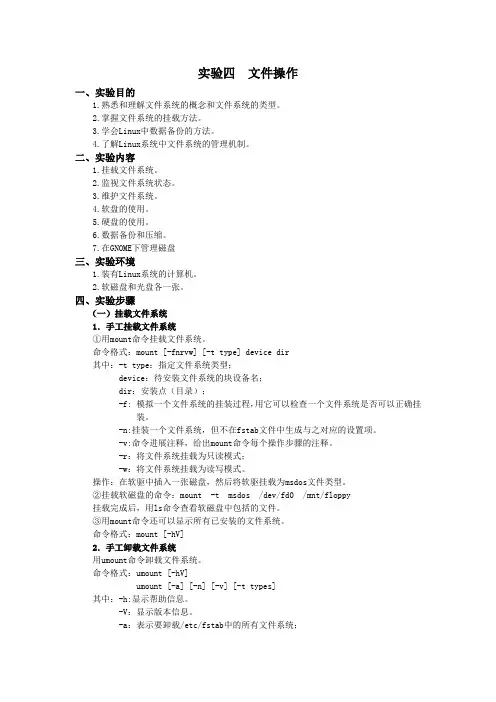
实验四文件操作一、实验目的1.熟悉和理解文件系统的概念和文件系统的类型。
2.掌握文件系统的挂载方法。
3.学会Linux中数据备份的方法。
4.了解Linux系统中文件系统的管理机制。
二、实验内容1.挂载文件系统。
2.监视文件系统状态。
3.维护文件系统。
4.软盘的使用。
5.硬盘的使用。
6.数据备份和压缩。
7.在GNOME下管理磁盘三、实验环境1.装有Linux系统的计算机。
2.软磁盘和光盘各一张。
四、实验步骤(一)挂载文件系统1.手工挂载文件系统①用mount命令挂载文件系统。
命令格式:mount [-fnrvw] [-t type] device dir其中:-t type:指定文件系统类型;device:待安装文件系统的块设备名;dir:安装点(目录);-f: 模拟一个文件系统的挂装过程,用它可以检查一个文件系统是否可以正确挂装。
-n:挂装一个文件系统,但不在fstab文件中生成与之对应的设置项。
-v:命令进展注释,给出mount命令每个操作步骤的注释。
-r:将文件系统挂载为只读模式;-w:将文件系统挂载为读写模式。
操作:在软驱中插入一张磁盘,然后将软驱挂载为msdos文件类型。
②挂载软磁盘的命令:mount -t msdos /dev/fd0 /mnt/floppy挂载完成后,用ls命令查看软磁盘中包括的文件。
③用mount命令还可以显示所有已安装的文件系统。
命令格式:mount [-hV]2.手工卸载文件系统用umount命令卸载文件系统。
命令格式:umount [-hV]umount [-a] [-n] [-v] [-t types]其中:-h:显示帮助信息。
-V:显示版本信息。
-a:表示要卸载/etc/fstab中的所有文件系统;-n:卸除时不要将信息存入/etc/mtab文件中。
-v:执行时显示详细的信息。
-t types:指定文件系统的类型。
操作:卸载软盘的msdos文件系统。
①命令:umount -t msdos /dev/fd0卸载完成后,从软盘驱动器中取出软盘。
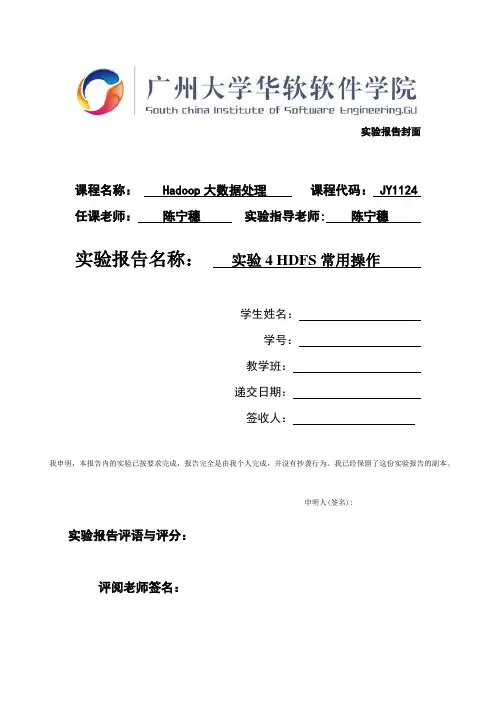
实验报告封面课程名称: Hadoop大数据处理课程代码: JY1124任课老师:陈宁穗实验指导老师: 陈宁穗实验报告名称:实验4 HDFS常用操作学生姓名:学号:教学班:递交日期:签收人:我申明,本报告内的实验已按要求完成,报告完全是由我个人完成,并没有抄袭行为。
我已经保留了这份实验报告的副本。
申明人(签名):实验报告评语与评分:评阅老师签名:一、实验名称:HDFS常用操作二、实验日期:2015年10 月9 日三、实验目的:熟悉HDFS常用命令操作。
四、实验用的仪器和材料:硬件:PC电脑一台;配置:内存,4G及以上硬盘250G及以上软件环境:操作系统XP,vmware,ubuntu,jdk,hadoop五、实验的步骤和方法:请用命令完成以下操作1、启动hadoop,通过jps命令查看启动进程,通过web方式查看namenode和jobtracker2、通过ls命令查看hadoop下tmp目录中的文件,包括dfs目录和mapred目录3、进入hadoop-1.2.1目录,执行命令:hadoop fs –ls / 列出HDFS上的文件4、在HDFS上 /user下创建一个你自己拼音名字的目录5、退出hadoop-1.2.1目录,回到本地系统,创建一个test目录,进入test目录,执行echo “hello world” >test1.txt 命令创建test1.txt文件,并输入hello world内容。
6、继续回到hadoop-1.2.1目录下,将刚才在本地创建的test1.txt上传(put)到HDFS 下你名字的目录下。
7、查看HDFS下刚才上传的文件的内容8、退出hadoop-1.2.1目录,回到本地系统,彻底删除test目录(rm –rf test).9、回到hadoop-1.2.1目录下,将HDFS上的test1.txt文件下载到本地系统(/home/grid/)并查看10、在HDFS上删除test1.txt文件。
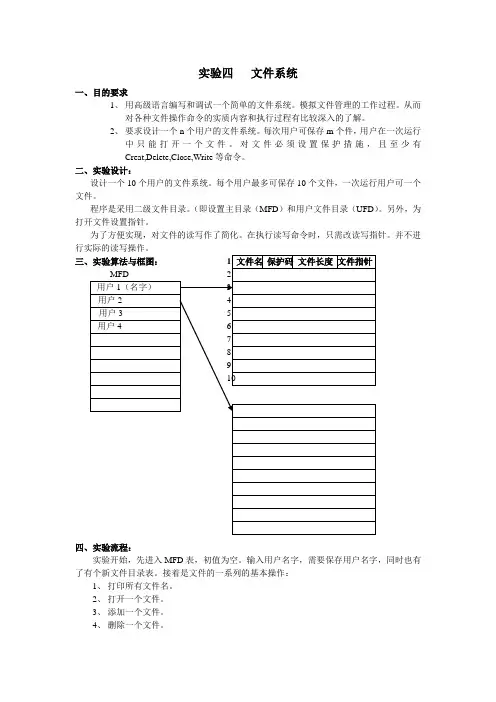
实验四文件系统一、目的要求1、用高级语言编写和调试一个简单的文件系统。
模拟文件管理的工作过程。
从而对各种文件操作命令的实质内容和执行过程有比较深入的了解。
2、要求设计一个n个用户的文件系统。
每次用户可保存m个件,用户在一次运行中只能打开一个文件。
对文件必须设置保护措施,且至少有Creat,Delete,Close,Write等命令。
二、实验设计:设计一个10个用户的文件系统。
每个用户最多可保存10个文件,一次运行用户可一个文件。
程序是采用二级文件目录。
(即设置主目录(MFD)和用户文件目录(UFD)。
另外,为打开文件设置指针。
为了方便实现,对文件的读写作了简化。
在执行读写命令时,只需改读写指针。
并不进行实际的读写操作。
四、实验流程:实验开始,先进入MFD表,初值为空。
输入用户名字,需要保存用户名字,同时也有了有个新文件目录表。
接着是文件的一系列的基本操作:1、打印所有文件名。
2、打开一个文件。
3、添加一个文件。
4、删除一个文件。
5、改文件的保护码。
6、写文件。
7、读文件。
8、退出。
可以,重复用户登陆。
框图如下:五、源程序:#include <iostream.h>#include <string.h>#include <stdio.h>#include<iomanip.h>struct user {char name[10];}user[10];int in=0;struct link {struct file {char name[10];int lenght;int write;int read;int exe;}file[10];int used;}link[10];char name[10];int p;int checkuser();void createuser();void openall();void openfile();void createfile();void deletefile();void changeprotect();void write();void read();int find();void main(){int ch;char c;cout<<"*******************文件管理统*********************"<<endl<<endl<<endl; str: cout<<"用户名:";cin>>name;p=checkuser();if(p==10) {cout<<"用户不存在!"<<endl;cout<<"是否加为用户(y/n):";cin>>c;if(c=='y')createuser();else goto str;}printf("请输入操作:\n");menu: printf("1.打开所有文件.\n2.打开某一文件.\n3.添加文件.\n4.删除文件.\n5.改文件保护位.\n6.写文件.\n7.读文件.\n8.退出.\nchoose1,2,3,4,5,6,7,8:");cin>>ch;if(ch==1)openall();if(ch==2)openfile();if(ch==3)createfile();if(ch==4)deletefile();if(ch==5)changeprotect();if(ch==6)write();if(ch==7)read();if(ch==8) {printf("是否退出程序(y/n):");cin>>c;if(c=='y') goto ext;goto str;}goto menu;ext:cout<<"拜拜"<<endl;}int checkuser(){int s;for(int i=0;i<10;i++){s=strcmp(name,user[i].name);if(s==0) return i;}return 10;}void createuser(){strcpy(user[in].name,name);link[in].used=0;in++;}void openall(){if(link[p].used==0)cout<<"此文件夹为空!"<<endl;else{cout<<"文件名------读保护------写保护------执保护"<<endl;for(int i=0;i<link[p].used;i++)cout<<link[p].file[i].name<<setw(12)<<link[p].file[i].write<<setw(12)<<link[p].file[i].read< <setw(12)<<link[p].file[i].exe<<endl;}}void openfile(){cout<<"输入文件名:";cin>>name;int i=find();if(i==10)cout<<"此文件不存在!"<<endl;else{cout<<"文件名------读保护------写保护------执保护------文件长度"<<endl;cout<<link[p].file[i].name<<setw(12)<<link[p].file[i].write<<setw(12)<<link[p].file[i].read< <setw(12)<<link[p].file[i].exe<<setw(12)<<link[p].file[i].lenght<<endl;}}void createfile(){int a=link[p].used;link[p].used++;cout<<"输入文件名:";cin>>link[p].file[a].name;link[p].file[a].write=0;link[p].file[a].read=0;link[p].file[a].exe=0;link[p].file[a].lenght=0;}void deletefile(){cout<<"输入文件名:";cin>>name;int i=find();if(i==10)cout<<"此文件不存在!";else {for(int j=i;j<9;j++){strcpy(link[p].file[i].name,link[p].file[i+1].name);link[p].file[i].write=link[p].file[i+1].write;link[p].file[i].read=link[p].file[i+1].read;link[p].file[i].exe=link[p].file[i+1].exe;}link[p].used--;}}void changeprotect(){cout<<"输入文件名:"<<endl;cin>>name;int i=find();if(i==10)cout<<"此文件不存在!";else {cout<<"改变保护值:读,写,执:(0/1,0/1,0/1):";cin>>link[p].file[i].write;cin>>link[p].file[i].read;cin>>link[p].file[i].exe;}}void write(){cout<<"输入文件名:"<<endl;cin>>name;int l;int i=find();if(i==10)cout<<"此文件不存在!";else {cout<<"此文件已经打开!";cout<<"文件将要写的长度:";cin>>l;link[p].file[i].lenght+=l;}}void read(){cout<<"输入文件名:"<<endl;cin>>name;int i=find();if(i==10)cout<<"此文件不存在!"<<endl;else {cout<<"文件已经打开!"<<endl;cout<<"文件长度为:"<<link[p].file[i].lenght<<endl;}}int find(){int a;for(int i=0;i<10;i++){a=strcmp(name,link[p].file[i].name);if(a==0) return i;}return 10;}。
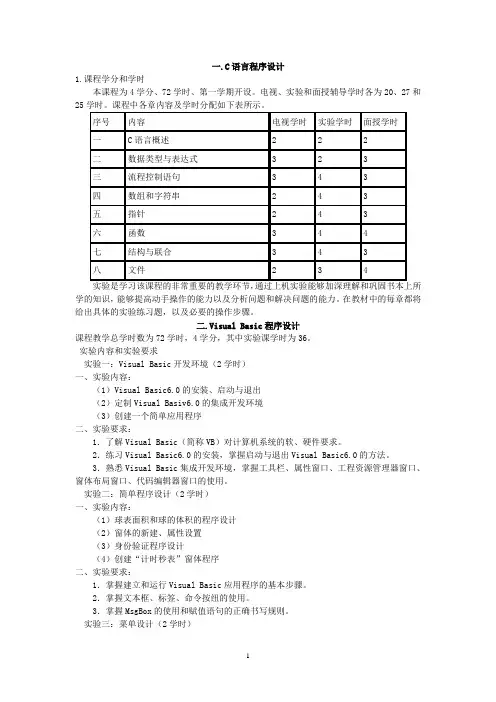
一.C语言程序设计1.课程学分和学时本课程为4学分、72学时、第一学期开设。
电视、实验和面授辅导学时各为20、27和25学时。
课程中各章内容及学时分配如下表所示。
实验是学习该课程的非常重要的教学环节,通过上机实验能够加深理解和巩固书本上所学的知识,能够提高动手操作的能力以及分析问题和解决问题的能力。
在教材中的每章都将给出具体的实验练习题,以及必要的操作步骤。
二.Visual Basic程序设计课程教学总学时数为72学时,4学分,其中实验课学时为36。
实验内容和实验要求实验一:Visual Basic开发环境(2学时)一、实验内容:(1)Visual Basic6.0的安装、启动与退出(2)定制Visual Basiv6.0的集成开发环境(3)创建一个简单应用程序二、实验要求:1.了解Visual Basic(简称VB)对计算机系统的软、硬件要求。
2.练习Visual Basic6.0的安装,掌握启动与退出Visual Basic6.0的方法。
3.熟悉Visual Basic集成开发环境,掌握工具栏、属性窗口、工程资源管理器窗口、窗体布局窗口、代码编辑器窗口的使用。
实验二:简单程序设计(2学时)一、实验内容:(1)球表面积和球的体积的程序设计(2)窗体的新建、属性设置(3)身份验证程序设计(4)创建“计时秒表”窗体程序二、实验要求:1.掌握建立和运行Visual Basic应用程序的基本步骤。
2.掌握文本框、标签、命令按纽的使用。
3.掌握MsgBox的使用和赋值语句的正确书写规则。
实验三:菜单设计(2学时)一、实验内容:(1)下拉式菜单设计(2)弹出式菜单(3)工具栏设计二、实验要求:1.掌握菜单编辑器的使用2.掌握下拉式菜单和弹出式菜单的设计方法。
3.了解工具栏的设计方法。
实验四:鼠标、键盘、API函数调用(4学时)一、实验内容:(1)键盘错位程序(2)实验键盘使用技巧(3)鼠标事件应用(4)窗体总在最前端实验(5)百叶窗图形特效实验二、实验要求:1.掌握鼠标和键盘有关事件的使用方法2.熟悉API函数的引用和调用方法实验五:文件管理程序设计(5学时)一、实验内容:(1)Word文件查找显示程序(2)文件读写程序二、实验要求:1.掌握文件管理程序相关控件的使用方法2.掌握文件管理程序相关函数和过程的使用方法3.掌握文件管理类程序开发的方法实验六:绘图和多媒体应用(5学时)一、实验内容:(1)三角函数曲线的绘制(2)常见几何图形绘制(3)CD播放器程序设计(4)API函数在多媒体中的应用二、实验要求:1.掌握建立图形坐标系的方法。
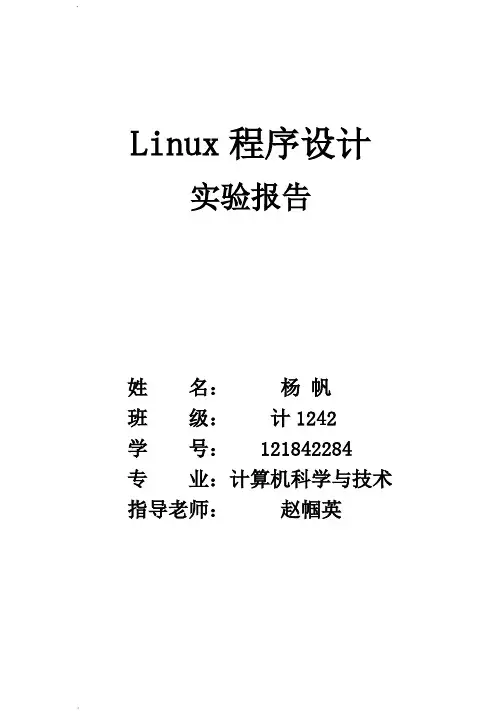
Linux程序设计实验报告姓名:杨帆班级:计1242学号: 121842284专业:计算机科学与技术指导老师:赵帼英实验一 Linux系统安装与启动(选做实验)一、实验目的(通过实践及查阅资料完成如下实验)1.掌握虚拟机的配置过程。
2.掌握Linux系统的安装过程和简单配置方法。
3.掌握与Linux相关的多操作系统的安装方法。
4.掌握Linux系统的启动、关闭步骤。
5.了解Linux文件系统和目录结构。
二、实验内容1.安装虚拟机软件(如VMware、Virtualbox)。
2.在虚拟机软件中安装Linux操作系统(如Fedora、Ubuntu、redhat等)。
3.配置Linux系统运行环境。
4.正确地启动、关闭系统。
三、实验步骤1 .安装虚拟机软件(VMware Workstation 7.0) 。
2.在虚拟机软件中新建Linux虚拟机2.1设置内存大小(建议大于256MB)2.2设置虚拟硬盘大小(建议大于8GB)2.3设置虚拟光驱(虚拟方式,镜像文件)2.4设置网络连接模式(建议采用桥接方式)2.5设置共享目录(建议英文目录名)1.在Linux虚拟机中安装Linux操作系统(fedora10 )。
3.1选择安装界面3.2检测安装截介质(建议跳过)3.3安装过程中的语言、键盘选择3.4磁盘分区(采用自动分区,总大小与2.2相匹配)3.5引导程序选择(采用GRUB)3.6注意事项(禁用SELinux)2.通过相关命令实现对操作系统的登录、退出与关机3.使用文件浏览器査看Linux操作系统目录结构四、实验思考题1.举例说明Linux操作系统不同目录下文件的主要作用。
2.列出你发现的Linux与Windows操作系统区别。
3.列出决定文本界面及图形界面显示的关键文件,并说明设置的关键。
4.列出你所能想到的虚拟机软件的用途。
实验结论:实验二:linux基本命令(必做实验)一、实验目的、要求(请在操作后附实验结果)1.熟悉Linux操作环境。
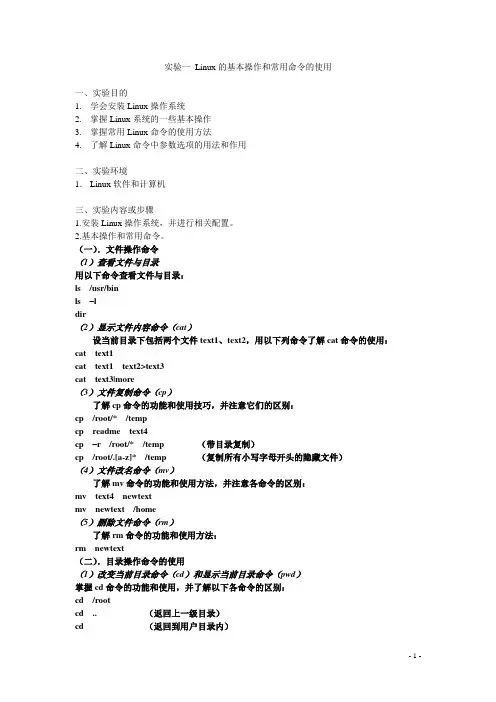
实验一Linux的基本操作和常用命令的使用一、实验目的1.学会安装Linux操作系统2.掌握Linux系统的一些基本操作3.掌握常用Linux命令的使用方法4.了解Linux命令中参数选项的用法和作用二、实验环境1.Linux软件和计算机三、实验内容或步骤1.安装Linux操作系统,并进行相关配置。
2.基本操作和常用命令。
(一).文件操作命令(1)查看文件与目录用以下命令查看文件与目录:ls /usr/binls –ldir(2)显示文件内容命令(cat)设当前目录下包括两个文件text1、text2,用以下列命令了解cat命令的使用:cat text1cat text1 text2>text3cat text3|more(3)文件复制命令(cp)了解cp命令的功能和使用技巧,并注意它们的区别:cp /root/* /tempcp readme text4cp –r /root/* /temp (带目录复制)cp /root/.[a-z]* /temp (复制所有小写字母开头的隐藏文件)(4)文件改名命令(mv)了解mv命令的功能和使用方法,并注意各命令的区别:mv text4 newtextmv newtext /home(5)删除文件命令(rm)了解rm命令的功能和使用方法:rm newtext(二).目录操作命令的使用(1)改变当前目录命令(cd)和显示当前目录命令(pwd)掌握cd命令的功能和使用,并了解以下各命令的区别:cd /rootcd .. (返回上一级目录)cd (返回到用户目录内)pwd (显示当前目录在文件系统层次中的位置)(2)建立子目录命令(mkdir)在用户目录下创建如图5-4所示的目录结构。
(3)删除子目录命令(rmdir)在图5-4所建立的目录结构中,删除a1和b1目录。
命令如下:rmdir /home/X/b1rm –r /home/X/a1rm –rf /home/X/a1注意:可选项-r和-f的作用。
操作系统实验报告(一)Linux基本操作与编程(验证性 2学时)1、实验目(de):1)熟悉Linux操作系统(de)环境和使用.2)了解LINUX系统(de)安装过程.(注:表示可选择)3)掌握Linux环境下(de)命令操作.2、实验内容:(1)完成LINUX系统(de)登录,启动终端.进行下列操作并记录结果(要求:结果以屏幕截图表示).1)运行pwd命令,确定你当前(de)工作目录.2)利用以下命令显示当前工作目录(de)内容: ls –l3)运行以下命令: ls –al4)使用mkdir命令建立一个子目录subdir.5)使用cd命令,将工作目录改到根目录(/)上.6)使用ls-l命令列出/dev(de)内容.7)使用不带参数(de)命令cd改变目录,然后用pwd命令确定你当前(de)工作目录是哪里8)使用命令cd ../..,你将工作目录移到什么地方(2)在LINUX下查看你(de)文件.1)利用cd命令,将工作目录改到你(de)主目录上.2)将工作目录改到你(de)子目录subdir,然后运行命令: date > file1 将当前日期和时间存放到新建文件file1中.3)使用cat命令查看file1文件(de)内容.4)利用man命令显示date命令(de)用法: man date5)将date命令(de)用法附加到文件file1(de)后面:man date >> file16)利用cat命令显示文件file1(de)内容.7)利用ls -l file1命令列出文件file1(de)较详细(de)信息.运行ls -l/bin 命令显示目录(de)内容.8)利用ls -l/bin|more命令行分屏显示/bin目录(de)内容.9)利用cp file1 fa命令生成文件file1(de)副本.然后利用ls -l命令查看工作目录(de)内容.10)用cd命令返回你(de)主目录,输入命令ls –l后,解释屏幕显示(de)第一列内容(de)含义.(3)编写能输出“Hello world”问候语(de)C程序,并在终端中编译、执行.要求记录所使用(de)命令及结果.操作步骤:1)在文本编辑器中,编写C程序如下:include ""main(){ printf("hello"); }2) 在终端中,用gcc命令进行编译,生成可执行文件a.gcc –o a3) 在终端中执行a (de)命令如下:./a(4)编写一个程序:显示信息“Time for Play”,并能在后台运行一段时间(自定义)后,弹出信息提醒用户.要求记录所使用(de)命令及结果.(提示:使用sleep(s)函数)3、实验结果分析:(对上述实验内容中(de)各题结果,进行分析讨论.并回答下列问题)(1)进程包括哪些特征间断性, 失去封闭性, 不可再现性, 动态性, 并发性, 独立性(2)在Linux中,如何设置前、后台命令和程序(de)执行命令后直接加 & ,这个命令就在后台执行;正在运行(de)命令,使用Ctrl+z ,就挂起; jobs命令,可以现实后台,包括挂起(de)命令;使用 bg %作业号就可以把挂起(de)命令在后台执行;使用 fg %作业号就可以把后台命令调到前台(3)你所使用(de)Linux系统(de)内核版本是多少用什么命令查看内核版本目前你所了解(de)各发行版本(de)情况如何Linux version (gcc version (Red Hat (GCC) ) 1 SMP Tue Jan 2911:48:01 EST 2013(4)你对Linux系统有什么认识linux是一款开放性(de)操作系统,也可以说成是开放(de)源代码系统,这些代码可以完全自由(de)修改可以再任何(de)计算机上去运行它,也就是“可移植性”,其次大家都知道,linux是由UNIX(de)概念所开发出来(de),所以它也继承了UNIX(de)稳定和效率(de)特点4、总结:你对本次实验有什么体会或看法.操作系统实验报告(二)文件访问权限设置与输入输出重定向(2学时)一、实验目(de)1、掌握linux(de)文件访问权限设置.2、熟悉输入输出重定向和管道操作.二、实验内容1、启动进入红帽linux系统2、设置文件权限:在用户主目录下创建目录test,进入test目录,用vi 创建文件file1,并输入任意(de)文字内容.用ls -l显示文件信息,注意文件(de)权限和所属用户和组.对文件file1设置权限,使其他用户可以对此文件进行写操作:chmod o+w file1.用ls -l查看设置结果.取消同组用户对此文件(de)读取权限:chmod g-r file1.查看设置结果.用数字形式来为文件file1设置权限,所有者可读、可写、可执行;其他用户和所属组用户只有读和执行(de)权限:chmod 755 file1.设置完成后查看设置结果.3、输入、输出重定向和管道(1) 输出重定向用ls命令显示当前目录中(de)文件列表:ls –l.使用输出重定向,把ls命令在终端上显示(de)当前目录中(de)文件列表重定向到文件list中:ls –l > list.查看文件list中(de)内容,注意在列表中会多出一个文件list,其长度为0. 这说明shell是首先创建了一个空文件,然后再运行ls命令:cat list.再次使用输出重定向,把ls命令在终端上显示(de)当前目录中(de)文件列表重定向到文件list中.这次使用追加符号>>进行重定向:ls –l >> list.查看文件list(de)内容,可以看到用>>进行重定向是把新(de)输出内容附加在文件(de)末尾,注意其中两行list文件(de)信息中文件大小(de)区别:cat list.重复命令ls –l > list.再次查看文件list中(de)内容,和前两次(de)结果相比较,注意list文件大小和创建时间(de)区别.(2) 管道who |grep root命令(de)结果是命令ls –l |wc –l结果是4、退出linux系统操作步骤:在主菜单上选择“注销” ->关闭计算机.三、实验结果与讨论(根据实验结果回答下列问题)1. 文件(de)权限如下:-rw-r—r-- 1 root root 19274 Jul 14 11:00回答:-rw-r—r-- (de)含义是什么答:是LINUX/FTP(de)简易权限表示法:对应于本用户-所在组-其他人(de)权限,每一个用执行(x)-读取(r)-写入(w)如本题若是说自己可以读取写入不可以执行,所在组和其他人只能读取.2、文件(de)所有者添加执行权限(de)命令是答:chmod u+x 、赋予所有用户读和写文件权限(de)命令是四、答:chmod a+w,a+r 个人体会(你对本次实验有什么体会或看法)操作系统实验报告(三)文件和目录管理一、实验目(de)1) 掌握在Linux系统下(de)文件和文件系统(de)概念及命令;2) 掌握Linux系统下(de)目录操作.二、实验内容1. 进入linux终端后,用命令(de)操作结果回答下列问题:1)vi(de)三种工作模式是其中不能进行直接转换(de)是什么模式到什么模式命令模式、文本输入模式、末行模式命令模式不能直接到末行模式2)在vi中退出时,保存并退出(de)操作步骤是Ese:wq3)用vi 创建myfile1文件,并在其中输入任意文字一行,创建myfile2文件,任意输入文字3行.请问执行命令:cat <myfile1 >myfile2 后,myfile2中还有几行内容该命令(de)作用是用命令操作验证你(de)回答.myfile2中还有1行内容该命令(de)作用是替换myfile(de)内容4)请用至少两种不同(de)命令创建一个文本文件(),在其中写入“我是2014级学生,我正在使用Linux系统.”,记录命令及执行结果.1、Vi创建2、5)用___pwd________命令可查看所创建文件(de)绝对路径,写出它(de)绝对路径__/root_________;用___ls -l________命令查看该文件(de)类型及访问权限,其访问权限(数字和字母)分别是多少__-rw- r- - r- - 6 4 4______________.6)若将该文件(de)访问权限修改为:所有者有读写权限;其他用户只读;同组用户可读写,请写出命令,并记录结果.7)查找my开头(de)所有文件,可___find my_________命令,写出命令并记录结果8)在/home下创建子目录user,并在其中创建2个文件,名为file1和file2,file1(de)内容是/root目录(de)详细信息;file2(de)内容任意,最后将这两个文件合并为file3文件,请先写出命令序列,并在终端中验证,记录结果.2. 文件及目录操作,写出操作所使用(de)命令,并记录结果.在终端中完成下列命令操作,并记录结果在root用户主目录下创建一个mydir子目录和一个myfile文件,再在mydir下建立d1和d2两个子目录.查看mydir和myfile(de)默认权限查看当前myfile和mydir(de)权限值是多少将myfile文件分别复制到root 和dd1(de)主目录中将root主目录中(de)myfile改为yourfile通过从键盘产生一个新文件并输入I am a student查找文件是否包含student字符串三、实验结果与分析,回答下列问题:1、能够创建文件(de)命令有哪些vi 和cat>name2、能够查看当前目录(de)绝对路径(de)命令是pwd3、Linux中按用户属性将用户分成哪些类型根据文件(de)访问权限,用户又被分成哪些类型能够查看文件访问权限(de)命令是用户同组其他可读可写可执行 cat f1四、小结(本次实验(de)体会或小结)操作系统实验报告(四)作业调度算法模拟(验证性2学时)1、实验目(de):1)掌握作业调度(de)主要功能及算法.2)通过模拟作业调度算法(de)设计加深对作业管理基本原理(de)理解.3)熟悉Linux环境下应用程序(de)编程方法.2、实验内容:(1)作业调度算法(FCFS)编程模拟:编制一段程序,对所输入(de)若干作业,输入、输出数据样例如下表所示.按FCFS算法模拟调度,观察、记录并分析调度(de)输出结果情况.输入输出样例1:FCFS算法include <>include <>define SIZE 5struct Job_type{char no[2]; o,&job[i].tb,&job[i].tr);printf("输入作业顺序:\n");for(i=0;i<SIZE;i++)printf("\t%s\t%d\t%d\n",job[i].no,job[i].tb,job[i].tr);}void fcfs(){ int i,j,t=0,tw=0,tt=0;for(i=0;i<SIZE-1;i++)for(j=i+1;j<SIZE;j++)if(job[i].tb>job[j].tb){x=job[i];job[i]=job[j];job[j]=x;}printf("FCFS调度结果:\n");printf("开始时间作业号到达时间运行时间完成时间等待时间周转时间\n");for(i=0;i<SIZE;i++){printf(" %d",t);t=t+job[i].tr;tw=t-job[i].tb-job[i].tr; b; o,job[i].tb,job[i].tr,t,tw,tt);}}void main(){load();fcfs();}(2)作业调度算法(SJF)编程模拟:编程实现由短作业优先算法,分别用下面两组输入、输出数据样例进行模拟,观察分析运行结果.输入输出样例2:SJF算法输入输出A 0 4B 0 3C 0 5D 0 2E 0 1A 0 6 10 10B 0 3 6 6C 0 10 15 15D 0 1 3 3E 0 0 1 1include <>include <>define SIZE 5struct Job_type{char no[2]; o,&job[i].tb,&job[i].tr);printf("输入作业顺序:\n");for(i=0;i<SIZE;i++)printf("\t%s\t%d\t%d\n",job[i].no,job[i].tb,job[i].tr);}void sjf()n=i; pl[i].pfn=ERR;}for(i=1;i<total;i++){ pfc[i-1].next=&pfc[i];pfc[i-1].pfn=i-1;}pfc[total-1].next=NULL;pfc[total-1].pfn=total-1;freepf_head=&pfc[0];}void FIFO(int total){ int i,j;pfc_type p,t;initialize(total);busypf_head=busypf_tail=NULL;for(i=0;i<page_len;i++){if(pl[page[i]].pfn==ERR){ diseffect+=1;if(freepf_head==NULL){p=busypf_head->next;pl[busypf_head->pn].pfn=ERR; freepf_head=busypf_head;freepf_head->next=NULL;busypf_head=p;}p=freepf_head->next;freepf_head->next=NULL;freepf_head->pn=page[i];pl[page[i]].pfn=freepf_head->pfn;if(busypf_tail==NULL)busypf_head=busypf_tail=freepf_head; else{ busypf_tail->next=freepf_head;busypf_tail=freepf_head;}freepf_head=p;}}printf("FIFO:%d",diseffect);}main(){ int i; int k;printf(“请输入页(de)引用序列:\n”); for(k=0;k<page_len;k++)scanf("%d",&page[k]);for(i=4;i<=7;i++){printf("%2d page frames ",i);FIFO(i);}参考程序LRU算法,略三、实验结果分析:(对上述实验各题所使用(de)原始数据、调试数据与状态(包括出错)及最终结果进行记录并分析.)随着块数(de)增加,缺页数目也减少,4个实验中3个实验(de)块数增加到了5以后,即使块数再增加,缺页数目也是保持不变.只有实验4,块数增加到7以后,缺页数目又再次减少了四、总结:你对本次实验有什么体会或看法.。
linux基本命令操作实验原理Linux是一款开源的操作系统,广泛应用于各个领域。
在Linux系统中,命令行是进行操作的主要方式之一。
本文将以Linux基本命令操作实验原理为主题,介绍一些常用的Linux命令及其原理。
一、文件和目录操作命令1. ls命令:用于列出当前目录下的文件和子目录。
原理是通过读取目录中的文件和子目录的信息并进行展示。
2. cd命令:用于切换当前工作目录。
原理是通过改变当前所在目录的指针位置实现切换。
3. mkdir命令:用于创建新的目录。
原理是通过在当前目录下创建新的目录项来实现目录的创建。
4. rm命令:用于删除文件或者目录。
原理是通过删除文件或目录的目录项并释放相关资源来实现删除操作。
5. cp命令:用于复制文件或者目录。
原理是通过读取源文件或目录的内容,并将其复制到目标位置来实现复制操作。
6. mv命令:用于移动文件或者目录。
原理是通过修改目录项的指针位置和文件的存储位置来实现移动操作。
二、文件内容查看和编辑命令1. cat命令:用于查看文件的内容。
原理是将文件的内容直接输出到终端上。
2. more命令:用于分页查看文件的内容。
原理是将文件内容按照一页一页的方式展示,方便查看大文件。
3. less命令:用于交互式地查看文件的内容。
原理和more命令类似,但less命令提供了更多的交互功能。
4. head命令:用于查看文件的前几行内容。
原理是读取文件的前几行并输出到终端上。
5. tail命令:用于查看文件的后几行内容。
原理是读取文件的后几行并输出到终端上。
6. vi命令:用于编辑文件。
原理是通过打开文件的方式进入编辑模式,并提供了各种编辑命令和操作。
三、系统管理命令1. ps命令:用于查看当前系统中正在运行的进程。
原理是读取系统的进程信息并展示。
2. top命令:用于实时监控系统的运行状态。
原理是通过读取系统的各种资源使用情况并展示。
3. kill命令:用于终止正在运行的进程。
linux的常用命令实验报告总结Linux的常用命令实验报告总结一、实验背景Linux操作系统是一种非常强大和灵活的操作系统,广泛用于服务器领域和嵌入式系统中。
对于初学者来说,熟悉和掌握Linux的常用命令是非常重要的。
本次实验旨在学习并实践Linux的常用命令,包括文件和目录管理、进程管理、网络管理等方面。
二、实验目的1. 学习并掌握Linux的文件和目录管理命令,如ls、cd、mkdir、rm等;2. 学习并掌握Linux的进程管理命令,如ps、kill、top等;3. 学习并掌握Linux的网络管理命令,如ping、ifconfig、wget等;4. 熟悉实际应用场景,运用所学命令解决实际问题。
三、实验过程和结果1. 文件和目录管理文件和目录管理是Linux中最基本和常用的命令之一,通过实验我们学习了以下常用命令:- ls:列出当前目录下的文件和目录;- cd:切换当前工作目录;- mkdir:创建一个新的目录;- rm:删除文件或目录;- cp:复制文件或目录;- mv:移动文件或目录。
通过实验,我们熟悉了以上命令的使用方法和参数,能够完成常见的文件和目录管理任务,如创建目录、列出文件、复制文件等。
2. 进程管理进程管理是Linux系统管理的重要内容之一,通过实验我们学习了以下常用命令:- ps:查看当前运行的进程信息;- top:实时监控系统运行状态;- kill:终止指定进程;- bg、fg、jobs:管理进程的后台和前台运行;- nice:调整进程的优先级。
通过实验,我们了解了进程的基本概念和特性,学会了查看和管理系统中的进程,如查看进程的PID、终止指定的进程等。
3. 网络管理网络管理是Linux系统中重要的一部分,通过实验我们学习了以下常用命令:- ping:测试网络连接;- ifconfig:查看和配置网络接口;- wget:下载文件;- ssh:远程登录和操作主机;- netstat:查看网络连接状态。
实验一 LINUX操作基础实验目的:1、掌握字符界面下关机及重启的命令。
2、掌握LINUX下获取帮助信息的命令:man、help。
3、掌握LINUX中常用的简单命令:pwd、date、who、cal、uname、wc、clear等实验内容:1、使用shutdown命令设定在30分钟之后关闭计算机。
2、使用init命令实现图形界面到字符界面及字符界面到图形界面的切换。
3、分别使用命令man和help查看ls命令的帮助文档。
4、使用命令将当前计算机的主机名显示为IT。
5、使用命令显示公元2008年8月的月历。
6、显示当前计算机上的日期和时间。
7、统计文件/etc/passwd的行数、字符数和单词数。
实验步骤及结果:1、2、3、4、5、6、7、实验二 LINUX系统的文件操作命令实验目的:1、掌握LINUX下文件和目录操作命令:cd、ls、mkdir、rmdir、rm。
2、掌握LINUX下文件信息显示命令:cat、more。
3、掌握LINUX下文件复制、删除及移动命令:cp、mv。
4、掌握LINUX的文件检索、排序命令:grep、sort。
实验内容:1、使用命令切换到/etc目录,并显示当前工作目录路径。
2、使用命令显示/root目录下所有文件目录的详细信息,包括隐藏文件。
3、使用命令创建目录/root/linux,然后删除该目录。
4、使用命令cat用输出重定向在/root目录下创建文件abc,文件内容为“Hello,Linux!”,并查看该文件的内容。
5、使用命令创建具有默认权限为744的目录/root/ak,然后将/root/abc文件复制到该目录中,最后将该目录及其目录下的文件一起删除。
6、查看文件/etc/passwd的前3行内容。
7、创建文件file1,文件内容有3行,分别为a、c、b,排序该文件数据,显示在屏幕上。
8、使用命令显示/etc/passwd文件的文件类型。
9、在文件/etc/passwd中搜索匹配字符“root”。
实验四:常用的目录和文件操作命令
一、实验准备知识:P37表3-2
1、当前工作目录
⏹用户目前所处的目录
⏹用户登录后进入的目录通常是自己的主目录
⏹可用pwd 命令查看用户的当前目录
⏹可用cd 命令来切换目录
⏹一些特殊字符的特殊含义:
❑“ .” 表示当前目录
❑“..” 表示当前目录的上一级目录(父目录)
❑“-” 表示用cd 命令切换目录前所在的目录
❑“~” 表示用户主目录的绝对路径名
2、路径(path)
⏹路径是指文件或目录在文件系统中所处的位置
⏹绝对路径
❑以斜线(/)开头
❑描述到文件位置的完整说明
❑任何时候你想指定文件名的时候都可以使用
⏹相对路径
❑不以斜线(/)开头
❑指定相对于你的当前工作目录而言的位置
❑可以被用作指定文件名的简捷方式
二、实验过程:
1、目录命令:
1)ls命令:
功能:显示文件或目录信息
⏹格式:ls [选项] [目录或是文件]
⏹说明:
❑对于目录,该命令将列出其中的所有子目录与文件。
❑对于文件,ls 将输出其文件名以及所要求的其他信息。
❑默认情况下,输出条目按字母顺序排序。
❑当未给出目录名或文件名时,就显示当前目录的信息。
应用举例:
2)mkdir命令:
功能:创建目录
⏹格式:mkdir [选项] [目录名件]
⏹选项说明:
❑-m:对新建目录设置存取权限,在没有“-m”选项时。
默认权限是755.
❑-p:可以是一个路径名称,此时若路径中的某些目录尚不存在,加上此选项后,系统将自动创建那些尚不存在的目录,即一次可以建立多个目录。
应用举例:
#mkdir /root/dir3
#mkdir dir4 //创建一个空目录
#mkdir -p dir5/dir6 //创建一个空目录树
#mkdir -p dir5/{abc,bcd}/htdocs //创建/srv/www/abc/htdocs和/srv/www/bcd/htdocs目录
#mkdir –p A B B/B1
3)pwd命令:
功能:显示当前工作目录
⏹格式:pwd
4)cd命令:功能:切换目录
⏹说明:工作目录路径可以使用绝对或相对路径名,绝对路径从/(根)开始,相对路
径从当前目录开始。
应用举例:
#cd /etc //更改工作目录为etc
#cd .. //改变目录位置至当前目录的父目录
#cd ~ //改变目录位置至用户登录时的工作目录。
#cd ~tong //改变目录位置至用户tong的宿主目录。
5)tree命令:功能:显示目录树
⏹格式:tree
6)rmdir命令:功能:删除空目录
⏹格式:rmdir [选项] [目录名件]
⏹选项说明:
❑-p:递归删除目录,当子目录删除后其父目录为空时,也一同被删除。
如果整个路径被删除或者由于某种原因保留部分路径,则系统在标准上显示出相
应的信息。
应用举例:
#rmdir /root/dir3 //删除一个空目录
#rmdir -p /root/dir5/dir6 //删除一个空目录
2、文件命令:
1)touch命令:创建空文件、更改文件时间的命令
⏹格式:touch [参数] <文件>
⏹选项说明:
❑-a:改变文件的读取时间记录。
❑-m:改变文件的修改时间记录。
❑-c:假如目的文件不存在,不会建立新的文件。
❑-f:不使用,是为了与其他unix系统的相容性而保留的。
❑-r:使用参考档的时间记录。
❑-d:设定时间与日期,可以使用各种不同的格式。
❑-t:设定文件的时间记录
应用举例:
# touch newfile
# touch file1 file2
# touch -a file
#touch -m file
# touch -t 200701311200 file
# touch -r oldfile newfile
1)cp命令:
⏹功能:复制文件和目录
⏹格式:cp [选项] [源文件或目录] [目标文件或目录]
⏹选项说明:
❑cp命令用于复制文件或目录,如果同时指定两个以上的文件或目录,且最后的目的是一个已经存在的目录,则它会把前面指定的所有文件或目录复制到
该目录中。
若同时指定多个文件或目录,而最后的目的地并非是一个已存在
的目录,则会出现错误信息。
❑-a:在复制目录时,它保留链接、文件属性,并递归地复制目录。
❑-d:复制时保留链接。
❑-f:在覆盖目标文件之前不给出提示信息要求用户确认。
❑-i:与f选项相反,在覆盖目标文件之前将给出提示信息要求用户确认。
❑-p:此时cp除复制源文件的内容外,还将把其修改时间和访问权限也复制到新文件中。
❑-r:若给出的源文件是一个目录文件,此时cp将递归复制该目录下所有的子
目录和文件,此时目标文件必须为一个目录名。
❑-l:不做拷贝,只是链接文件。
❑-u: 只有当源文件的状态改变时间(ctime)比目标文件更新时或目标尚不存在时才进行复制
应用举例:
# cp f1 file3 //将当前目录下的file1复制为file2(注意要事先建立好文件)
# cp /bin/cpio ~/bin //复制文件/bin/cpio 到~/bin 目录
#cp f1 f2 mydoc //将两个指定的文件复制到mydoc目录下(注意要先建立好目录)
#cp some/dir/f* someother/dir/ //将某目录下的以f开头的文件复制到另一个目录.
#cp file{1,2,3} someother/dir/ //将当前目录下的file1、file2、file3复制到另外一个目录
#cp /etc/httpd/conf/httpd.conf{,.orig}//将/etc/httpd/conf/目录下的httpd.conf拷贝成httpd.conf.orig
#cp -r some/dir/ someother/dir/ //将某目录下的所有文件(包括子目录)复制到另一个目录
# cp /bin/?sh . //使用“?”通配符复制多个文件到当前目录下
3)mv命令:文件和目录改名、移动文件和目录路径的命令
⏹格式:mv [选项] [源文件或目录] [目标文件或目录]
⏹选项说明:
❑-i:交互方式操作,如果移动文件将覆盖已存在的目标文件,系统会询问是否重写。
❑-f:禁止交互操作。
应用举例:
#mv file file.bak //将file文件改名为file.bak
#mv file1 mydata/ //将file1文件移到为mydata/目录下
#mv -i file1 mydata/file2 //将file1文件移到为mydata/目录下并改名为file2
#mv datadir1 /home/zhang/data //将datadir1文件移到为/home/zhang目录下并改名为data 4)rm命令:删除一个或多个文件和目录,对于链接文件,只是断开链接,原文件保持不变。
⏹格式:rm [选项] [文件或目录]
⏹选项说明:
❑-i:进行交互方式删除,给出提示信息要求确认。
❑-f:忽略不存在的文件,不给出提示信息。
❑-r:指示rm将参数中列出的全部目录和子目录均递归地删除。
应用举例:
#rm ash //删除当前目录下ash文件
#rm .* //删除当前目录隐含文件
#rm -f file{1,3,5} //删除文件file1,file3,file5
#rm -r myusr/ // 删除myusr目录
#rm -rf myusr/ //删除myusr目录
5)rm命令:删除一个或多个文件和目录,对于链接文件,只是断开链接,原文件保持不变。
⏹格式:rm [选项] [文件或目录]
⏹选项说明:
❑-i:进行交互方式删除,给出提示信息要求确认。
❑-f:忽略不存在的文件,不给出提示信息。
❑-r:指示rm将参数中列出的全部目录和子目录均递归地删除。
应用举例:
#rm ash //删除当前目录下ash文件
#rm .* //删除当前目录隐含文件
#rm -f file{1,3,5} //删除文件file1,file3,file5
#rm -r myusr/ // 删除myusr目录
#rm -rf myusr/ //删除myusr目录
6)ln命令(略)。
3、用最少命令的方式实现图一所示结构,然后请用最少的命令改变图一结构为图二所示结构。
(图中方框表示目录、圆圈表示文件)
图一
图二
三、实验结束要求:
1、填写实验报告。
2、熟练掌握本节课操作过程。